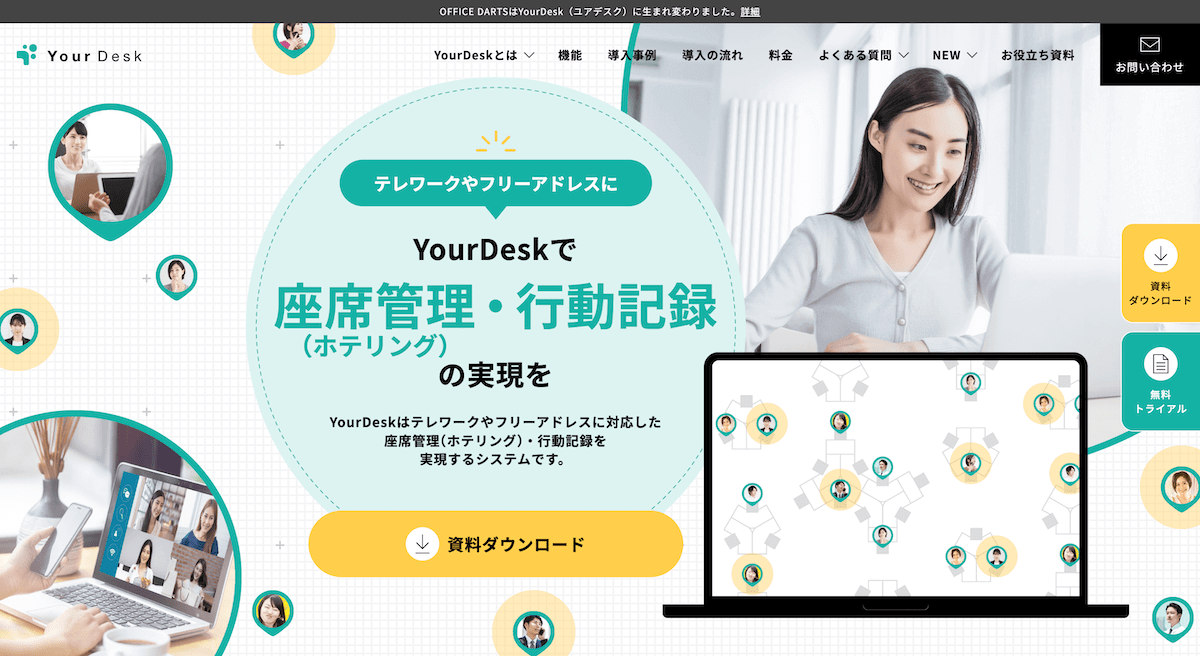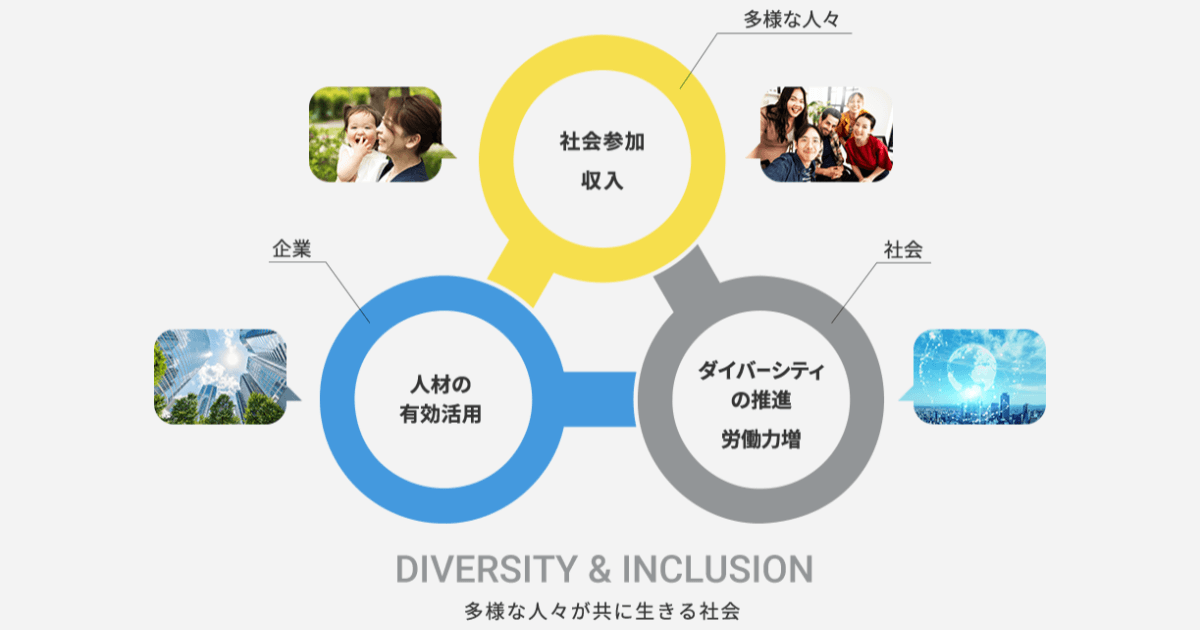Slackを日本語化した時のメリット・デメリット
Slack

アメリカ発のビジネスチャットとして有名なslackの日本語版は、英語版に比べてどの程度使いやすいのでしょうか?英語が苦手な人にとっては嬉しい日本語版ですが、先に知っておきたい、日本語版のメリットとデメリット、言語設定の切り替え方法をご紹介します。
slackの英語版は使いにくい?
ビジネスチャットであるslackは、複数のメンバーが参加しているプロジェクトやリモートワークをしている同僚がいる職場で円滑に仕事を進めるために、欠かせないコミュニケーションツールとなっています。
slackはアメリカ初のビジネスチャットなので、基本設定は英語です。slack自体はとてもシンプルな作りなので、英語が苦手な人でもそのままチャットとして使うことは可能です。しかし、ビジネスチャット自体に馴染みがない人が多いチームや、英語が苦手な人が多い会社の場合、日本語でないというだけでslack導入の敷居が高くなってしまう可能性があります。
また、英語版slackを導入してそのまま使ったとしても、細かな設定部分も英語のままだと、英語が苦手な場合、思うように設定の変更ができない可能性もあります。円滑で効率の良いコミュニケーションのために導入したslackの設定で時間をとられていては、本来の目的まで辿り着かず、本末転倒となってしまいます。
日本語でslackを使いたいというそんなユーザーの気持ちをくみ取ってか、2017年11月17日より、slackが日本語にも対応するようになりました。
slackを日本語に切り替えるには?
slackを日本語に切り替える際、slackを使用している各個人で日本語に切り替えできる部分と、そのワークスペース全体を管理している管理者サイドでないと切り替えできない部分があるので注意が必要です。
個人で日本語に切り替える方法は?
slackを使用しているチームメンバーなどが、PC上で自分自身のslackの画面表示を日本語に切り替えるには、まず、slackを開いた時に表示される左上の自分の名前をクリックしましょう。
すると「Preference」という表示が出てくるので、今度はそれをクリックし、表示されるメニューから「Language & Region」を選択します。一番上の「Language」で使用する言語を選択できるので、「日本語」を選んでクリックします。最後に確認で「Change language to 日本語?」と聞かれるので、「Change to 日本語」をクリックすれば完了です。
PC上でこの言語変更を行うと自動的に、スマホなどに入れているslackアプリの言語も日本語に変更されます。アプリからでも言語変更はもちろん可能です。
スマホアプリから言語変更をするには、アプリを開いて右上に表示される縦長の「・・・」をタップします。一番下に「Setting」があらわれるので、そこをタップし「Language」を表示させます。「Language」をタップした後、その中の「日本語」をタップします。設定の確認画面として下部分に「Change to 日本語」と表示されるので、それをタップすれば設定完了です。
この言語設定の変更で、slackを開いた時に表示される各種メニューやslackボットの言語が日本語で表示されるようになります。
管理者サイドで日本語に切り替える方法とは?
slackを使用する上で必要な言語部分のほとんどは、個人の設定変更で日本語にできます。ですがいくつか英語のままになってしまう部分があります。それに関しては管理者サイドで日本語に設定変更する必要があります。
まず、slackのワークスペースの管理者が、PC上でslackの設定画面を開きます。「設定と権限」のページに「ワークスペースの言語」の項目があり、そこに、ワークスペースの言語が何語に設定されているかの説明が書かれています。そのすぐ横に「開く」と表示されているのでクリックします。ワークスペースの言語を選択できるので「日本語」を選択し、すぐ下に表示されている「保存」をクリックします。「保存」が「保存しました」の表示に変更されれば完了です。
管理者サイドで先にワークスペース全体を日本語に設定しておかないと、新たに誰かをslackに招待した時に、招待メールや新規登録者のデフォルト設定が英語のままになってしまうので注意が必要です。
slackを日本語に切り替えたときのメリットとデメリットとは?
slackを日本語に切り替えたときのメリットとは?
slackを日本語に切り替えることで、英語が苦手なチームメンバーでも、ストレスなくslackを使うことができるようになります。また、個人で変更したい設定部分も、自由に変更できるようになるため、それぞれが使いやすいようにslackをカスタマイズできるようになります。
slackを日本語に切り替えたときのデメリットとは?
slackを日本語に切り替えると、英語版だとEnterを押すだけで送信できていたメッセージが、メッセージ欄の横に表示されている「送信」をクリックするか、Macなら「command+enter」、Windowsなら「Ctrl+enter」を押さないと送信できなくなります。
メッセージを書いている途中で送信する心配がないと言えばメリットかもしれませんが、さくさくっとメッセージを送信したい時にわざわざ送信ボタンを押したりしなくてはならないのは、ちょっと面倒ですよね。
ちなみにこの設定も、環境設定から変更することが可能です。slackを開き、左上に表示される自分の名前をクリックしあらわれる「環境設定」をクリックします。環境設定内左側に表示されるメニューの一番下にある「詳細設定」をクリックします。「入力オプション」が表示されるので、「送信ボタンを表示する」のチェックを外します。これで送信ボタンがなくなり、英語版と同じようにEnterを押すだけでメッセージを送信できるようになります。
くわしくは,こちら↓
http://businesschatmaster.com/slack/hide_send_button_of_slack_japaneseversion
まとめ
slackを日本語に切り替えることで英語が苦手な人や、ビジネスチャットに慣れてない人でもスムーズにslackを使えるようになるため、新規導入もしやすくなります。
デメリットといえる送信ボタンも、設定を変更するだけでなくすことができるので試してみて下さいね。
Slack連携でオフィスDXを進めましょう!
・リモートワーク環境が整わず、出社しなければいけない従業員がいる
・社内をフリーアドレスにしたいけど移行できずにいる
・来客対応がアナログなまま効率化できてない
・経団連が発表した「来訪者履歴」が自動で取れていない
・Slackをベースに効率化をしていきたい
などの課題があれば、RECEPTIONISTで即解決しましょう!